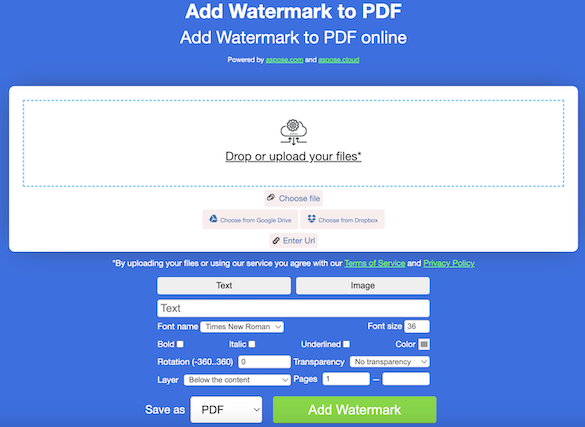واترمارک یک ابزار ضروری برای محافظت از یکپارچگی و مالکیت اسناد دیجیتال است. در این آموزش، نحوه افزودن واترمارک متنی و بصری به اسناد PDF را بررسی خواهید کرد. خواه به دنبال برندسازی اسناد خود باشید یا اطلاعات مربوط به حق چاپ را اضافه کنید، این راهنمای گام به گام به شما کمک می کند تا با استفاده از سی شارپ، متن یا واترمارک تصویر اضافه کنید.
- درج متن یا واترمارک تصویر در PDF – نصب API C#
- اضافه کردن واترمارک متن به PDF در سی شارپ
- اضافه کردن واترمارک تصویر به PDF در سی شارپ
اضافه کردن واترمارک به PDF آنلاین به صورت رایگان
می توانید از این برنامه رایگان برای افزودن واترمارک در PDF برای درج هر تصویر یا واترمارک متنی در یک سند PDF استفاده کنید. شما نیازی به نصب هیچ پلاگین یا برنامه ای ندارید زیرا با استفاده از هر مرورگر وب قابل دسترسی است. میتوانید ویژگیهای ظاهری متن یا تصویر مختلف مانند شفافیت، چرخش، رنگ، فونت و غیره را تنظیم کنید.
درج متن یا واترمارک تصویر در PDF – نصب API C#
برای درج واترمارک در یک سند PDF، باید کتابخانه Conholdate.Total for .NET را پیکربندی کنید. می توانید آن را از بخش Releases دانلود کنید یا با دستور نصب زیر NuGet آن را نصب کنید:
Install-Package Conholdate.Total
اضافه کردن واترمارک متن به PDF در سی شارپ
با دنبال کردن مراحل زیر میتوانید یک واترمارک متنی به یک سند PDF در سی شارپ اضافه کنید:
- سند PDF ورودی را بارگیری کنید.
- نمونه سازی یک شی TextStamp.
- موقعیت و سایر خصوصیات ظاهری را برای واترمارک متن تنظیم کنید.
- برای تسهیل شناسایی در آینده، یک شناسه مهر برای واترمارک متن تنظیم کنید.
- واترمارک متن را به یک صفحه خاص اضافه کنید.
- فایل PDF خروجی را با واترمارک متن اضافه شده با استفاده از روش ()Document.Save ذخیره کنید.
کد نمونه زیر نحوه افزودن واترمارک متنی به PDF در سی شارپ را نشان می دهد:
// سند را باز کنید
Document pdfDocument = new Document("Input.pdf");
// مهر متن ایجاد کنید
TextStamp textStamp = new TextStamp("CONFIDENTIAL");
// تنظیم مبدا
textStamp.XIndent = 25;
textStamp.YIndent = 400;
// ویژگی های متن را تنظیم کنید
textStamp.TextState.Font = FontRepository.FindFont("Arial");
textStamp.TextState.FontSize = 72.0F;
textStamp.TextState.FontStyle = FontStyles.Italic;
textStamp.TextState.ForegroundColor = Aspose.Pdf.Color.FromRgb(System.Drawing.Color.Gray);
textStamp.Opacity = 50;
// شناسه مهر را برای واترمارک متنی تنظیم کنید تا بعداً آن را شناسایی کنید
textStamp.setStampId(123456);
// اضافه کردن تمبر به صفحه خاص
pdfDocument.Pages[1].AddStamp(textStamp);
// ذخیره سند خروجی
pdfDocument.Save("Add_Text_Watermark.pdf");
اضافه کردن واترمارک تصویر به PDF در سی شارپ
- سند PDF ورودی را بارگیری کنید.
- یک صفحه خاص را از PDF ورودی بازیابی کنید.
- یک مهر تصویر ایجاد کنید.
- واترمارک تصویر را در مرکز قرار دهید.
- یک شناسه مهر منحصر به فرد اختصاص دهید.
- مهر تصویر را روی یک صفحه خاص اعمال کنید یا آن را به همه صفحات اضافه کنید.
- PDF اصلاح شده را با واترمارک تصویر با استفاده از روش ()Document.Save ذخیره کنید.
قطعه کد زیر نحوه افزودن واترمارک تصویر به PDF در سی شارپ را نشان می دهد:
// سند PDF ورودی را بارگیری کنید
Document pdfDocument = new Document("Input.pdf");
// به هر صفحه از PDF ورودی دسترسی پیدا کنید
Page testpage = pdfDocument.Pages[1];
// ایجاد تمبر تصویر
ImageStamp imageStamp = new ImageStamp("aspose-logo.png");
imageStamp.Background = true;
imageStamp.Height = 300;
imageStamp.Width = 300;
// در مرکز، واترمارک تصویر را بر اساس ابعاد صفحه تنظیم کنید
imageStamp.XIndent = (testpage.PageInfo.Width / 2) - (imageStamp.Width / 2);
imageStamp.YIndent = (testpage.PageInfo.Height / 2) - (imageStamp.Height / 2);
imageStamp.Opacity = 0.5;
// در صورت لزوم، شناسه مهر را برای حذف واترمارک بعداً تنظیم کنید
imageStamp.setStampId(12345678);
// اضافه کردن تمبر به صفحه خاص
//pdfDocument.Pages[1].AddStamp(imageStamp);
// به هر صفحه PDF مهر اضافه کنید
foreach (Page page in pdfDocument.Pages)
{
page.AddStamp(imageStamp);
}
// ذخیره سند خروجی
pdfDocument.Save("Add_Image_Watermark.pdf");
مجوز ارزیابی رایگان دریافت کنید
شما ممکن است یک مجوز موقت رایگان برای ارزیابی API با ظرفیت کامل آن بدون هیچ گونه محدودیت ارزیابی دریافت کنید.
Conholdate.Total برای دات نت - منابع یادگیری
لطفاً برای کشف بیشتر مطالب آموزشی و درک ویژگی های مختلف به منابع زیر مراجعه کنید:
جمع بندی
در این آموزش، نحوه افزودن واترمارک متن و تصویر به اسناد PDF با استفاده از سی شارپ را بررسی کردیم. با پیروی از دستورالعملهای گام به گام، میتوانید اسناد PDF خود را با واترمارکهای شخصیسازیشده برای محافظت از محتوای خود یا افزودن نام تجاری بهبود ببخشید. در صورت وجود هرگونه سوال، لطفاً با ما در تالار گفتمان پشتیبانی رایگان تماس بگیرید.